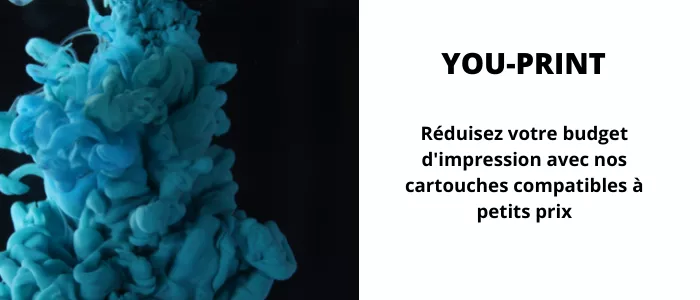Problèmes courants d'imprimante et les solutions
Problèmes courants d'imprimante et solutions : Réparer votre imprimante
Nous avons tous connu des problèmes d'imprimante et les frustrations qui en découlent. Que votre chargeur soit bloqué par du papier ou que vous soyez à court d'encre, il y a toujours quelque chose qui se passe avec votre imprimante. Bien qu'il existe un certain nombre de problèmes d'imprimante courants, où trouver les solutions ?
Si vous vous demandez comment réparer votre imprimante et que vous voulez éviter de faire appel à un technicien, lisez la suite pour connaître les problèmes d'imprimante les plus courants et leurs solutions.
Problèmes d'imprimante courants
Certains des problèmes d'imprimante les plus courants sont faciles à résoudre. Découvrez les problèmes d'imprimante auxquels de nombreuses personnes sont confrontées et comparez-les à certains des problèmes que vous rencontrez peut-être.
Résoudre les bourrages papier

Un bourrage papier peut être très frustrant, surtout s'il se produit régulièrement. Il y a quelques étapes à suivre pour savoir comment réparer une imprimante qui a un bourrage papier. Vous pouvez d'abord vérifier que l'imprimante est effectivement coincée, contrôler l'affichage de l'imprimante ou localiser la source du bourrage. Les meilleurs endroits pour vérifier les bourrages de papier sont les suivants :
- Le bac à papier
- Le chargeur de papier
- L'intérieur de l'imprimante
- problème de bourrage papier dans l'imprimante
Retirer délicatement tout papier froissé ou mal aligné est généralement la solution à certains des problèmes d'imprimante les plus courants, et cela devrait résoudre votre problème. Si vous avez effectué une inspection visuelle, mais que vous n'avez pas trouvé de papier mal placé, ouvrez et fermez le bac à papier pour que votre imprimante effectue une vérification. Si elle découvre qu'il n'y a pas de bourrage, elle recommence à imprimer normalement.
Dans certains cas, le fait de retirer le papier coincé et de redémarrer l'imprimante en ouvrant et en fermant le bac à papier peut ne pas fonctionner. Dans ce cas, consultez l'affichage de votre imprimante ou de votre ordinateur, car il contient souvent des instructions ou des suggestions sur la manière de résoudre le problème. Suivez les instructions et votre imprimante retrouvera bientôt son fonctionnement normal.
Prévention des bourrages papier
Bien qu'un bourrage papier soit souvent inévitable, prendre des mesures pour éviter les bourrages papier est un bon moyen de minimiser ce problème à l'avenir. Que vous travailliez avec une imprimante à jet d'encre, une imprimante laser ou une photocopieuse de bureau, voici quelques-unes des solutions les plus courantes à ce problème d'imprimante :
- S'assurer que votre papier est correctement aligné dans le bac d'alimentation.
- Tapez doucement sur une extrémité de votre pile de papier jusqu'à ce que toutes les pages soient placées de manière égale dans le bac.
- Retirez les papiers froissés ou endommagés de la pile.
- Évitez de placer trop de pages dans le bac.
- Utiliser le bon type de papier.
- Utiliser le bon format de papier.
Ce sont toutes des mesures simples que vous pouvez prendre avant et après une tâche d'impression pour limiter les problèmes de bourrage papier. Gardez à l'esprit que certaines imprimantes plus grandes dotées de plusieurs bacs peuvent causer des problèmes d'alimentation, car l'imprimante est souvent configurée pour alimenter à partir du mauvais bac. Vérifiez les paramètres de l'imprimante pour vous assurer que le papier est alimenté par le bon bac.
Résolution des problèmes d'images incohérentes
Problème d'image incohérente dans l'imprimante

Il peut arriver que vous imprimiez une page contenant une image, mais que celle-ci apparaisse décolorée, floue ou striée. Si vous avez un projet comportant plusieurs images à imprimer, réimprimer trop souvent est un gaspillage d'encre ou de toner. Il vous faut donc une solution rapide, efficace et simple.
En général, les images incohérentes sont dues à des problèmes de buses d'encre ou de têtes d'impression, à une mauvaise utilisation du papier ou à une utilisation sporadique de votre imprimante. Qu'il s'agisse d'images délavées, floues ou alignées, la plupart de ces problèmes d'imprimante courants ont des solutions faciles.
Images délavées
Sur certaines cartouches, un ruban adhésif recouvre la tête d'impression pour la rendre étanche et empêcher l'encre d'y pénétrer. Retirez ce ruban, puis utilisez l'utilitaire "Head Cleaning" pour tester l'imprimante et éliminer tout blocage. Ensuite, effectuez un test en imprimant une seule feuille avec une petite image. Si vous ne savez pas comment nettoyer vos têtes d'impression ou vos buses, procédez comme suit dans les paramètres de votre imprimante :
- Cliquez sur "Préférences".
- Cliquez sur "Maintenance" ou "Utilitaires".
- Cliquez sur l'option "Nettoyage des têtes".
Images floues
Si vos impressions sont floues, le problème peut provenir de la qualité ou du type de papier que vous utilisez. Pour vous assurer que vous avez le bon papier dans votre imprimante, vérifiez que votre papier n'est pas humide ou mouillé, qu'il est chargé correctement et que vous avez appliqué les bons paramètres. L'utilisation de paramètres de brillance élevée pour du papier ordinaire est à l'origine de ce problème d'imprimante courant et la correction des paramètres est la solution.
Vous pouvez également consulter le manuel de votre imprimante pour vous assurer qu'elle peut gérer les types, les grammages et les styles de papier que vous utilisez. Voici quelques types de papier courants que vous pouvez vérifier :
Mat
Brillant
Blanc brillant
Papier cartonné
Vous devez également garder à l'esprit que le papier est adapté à des types d'imprimantes spécifiques. Par exemple, le papier pour imprimante à jet d'encre n'est pas idéal pour une imprimante à jet laser.
Images lignées
Si les buses de votre imprimante fonctionnent et que votre papier est vérifié, mais que vous avez toujours des problèmes d'image, cela signifie généralement que votre cartouche manque d'encre ou de toner. Lorsque vous abordez les problèmes courants d'imprimante et leurs solutions, les lignes ou les taches sont généralement les premiers signes d'un manque d'encre ou de toner.
Prévention des images incohérentes
Remplacement des toners
En fonction de l'utilisation que vous faites de votre imprimante, les cartouches d'encre et de toner doivent être remplacées environ une fois par an. Lorsque le moment est venu de remplacer vos cartouches, suivez ces étapes pour un retrait et un remplacement sûrs et efficaces.
Retrait des toners
Ouvrez la porte de l'imprimante où se trouvent les cartouches.
Tirez sur la cartouche pour la retirer.
Remplacement des toners
- Avant de placer la nouvelle cartouche, assurez-vous que l'emballage plastique n'a pas été retiré.
- Secouez doucement la cartouche pour répartir le toner de manière homogène dans la cartouche.
- Secouez-la d'un côté à l'autre, mais jamais de haut en bas pour éviter tout débordement.
- Retirez la cartouche de son emballage.
- Retirez la languette colorée de la cartouche.
- Ne touchez pas le tambour d'imagerie situé au bas de la cartouche d'impression.
- Insérez la nouvelle cartouche et assurez-vous qu'elle s'enclenche correctement.
- Imprimez une page pour vérifier que l'imprimante fonctionne correctement.
- Une répartition inégale du toner et des tambours tachés sont deux problèmes d'imprimante courants qui nécessitent des solutions, car ils entraînent une impression de mauvaise qualité.
Par exemple, si vous remplacez une cartouche de toner Lexmark, secouez doucement la cartouche avant d'ouvrir l'emballage et évitez de marquer ou de tacher le tambour : ce sont deux moyens d'éviter la décoloration, le flou et les lignes sur vos impressions.

Retrait des cartouches d'encre
- Allumez l'imprimante.
- Ouvrez le capot supérieur.
- Attendez que le chariot se déplace vers le côté droit et que l'imprimante soit au repos.
- Retirez les cartouches tricolores de la fente de gauche et les cartouches noires de la fente de droite.
Remplacement des cartouches d'encre
- Retirez la cartouche neuve de son emballage et tirez sur la languette pour enlever le ruban adhésif.
- Orientez les bandes de cuivre situées au bas de la cartouche d'encre vers l'imprimante.
- Faites glisser la cartouche dans le chariot en formant un léger angle vers le haut.
- Encliquetez la cartouche en place.
- Placez la cartouche d'encre tricolore dans le logement de gauche.
- Placez la cartouche d'encre noire dans le logement de droite.
- remplacement des cartouches d'encre
L'un des problèmes d'imprimante les plus courants qui n'a pas de solution facile est de toucher les buses d'encre ou la bande de cuivre de la cartouche, car cela peut entraîner des obstructions, une défaillance de l'encre ou de mauvaises connexions électriques. Que vous changiez des cartouches HP ou des cartouches Canon, faites de votre mieux pour éviter ces zones, car elles sont essentielles au fonctionnement de l'imprimante. Si vous entrez en contact avec elles, vous devrez peut-être les remplacer.
Avec la plupart des cartouches d'encre, vous devrez les aligner pour garantir une qualité d'impression optimale. Alignez vos cartouches par le biais de la boîte de dialogue Printer Toolbox, sous les paramètres de votre imprimante.
Résolution des problèmes liés aux fonctionnalités sans fil
Les imprimantes sans fil qui rencontrent des problèmes de connexion sont vraiment frustrants à résoudre. Vous avez peut-être déjà vérifié votre connexion Wi-Fi, vos paramètres de données et même redémarré votre ordinateur et votre imprimante, mais votre document ne passe toujours pas.
La première chose à faire est de vérifier à nouveau votre connexion Internet. Vérifiez que votre modem est allumé, qu'il fonctionne correctement et que le réseau et le mot de passe sont corrects. Si tout semble fonctionner correctement, essayez de résoudre vos problèmes en ligne. La solution la plus simple à ce problème d'imprimante courant consiste à tout redémarrer. Mettez votre modem, votre ordinateur et votre imprimante hors tension, puis rallumez-les.
Un routeur problématique
Lorsque tout semble être opérationnel et fonctionnel, le véritable coupable peut être le routeur. L'imprimante ne fonctionnera pas si votre routeur ne fonctionne pas correctement, même si votre ordinateur est capable de se connecter à Internet sans fil.
Comment réparer votre imprimante et votre routeur ?
Réparer un routeur wifi
Éteignez votre ordinateur et votre imprimante.
Redémarrez le routeur en débranchant son câble de la prise murale pendant 30 secondes.
Rallumez l'ordinateur et l'imprimante et laissez-les se connecter.
La vérification de vos programmes antivirus et pare-feu peut également résoudre vos problèmes si tous vos appareils et réseaux sont parfaitement opérationnels. Pour éviter les problèmes causés par les programmes antivirus et pare-feu, désactivez-les pour effectuer un test et vérifier s'ils sont à l'origine de vos problèmes de connectivité.
Résoudre les problèmes d'imprimantes lentes
Bien que toutes les imprimantes n'impriment pas au même rythme, si vous avez remarqué un net ralentissement dans le travail de votre imprimante, il se peut que vous ayez besoin d'une solution à l'un de ces problèmes d'imprimante courants :
- Paramètres incorrects
- L'imprimante imprime des deux côtés de la page
- Elle est en mode silencieux
- Problèmes avec les pilotes (PostScript, PCL, pilote hôte du fabricant).
- Résolution d'impression élevée
- Types de connexion (USB, Wifi, Ethernet)
- La page contient trop d'images
- Paramètres de l'imprimante
Choisir la bonne qualité et les bons paramètres d'impression est la solution la plus simple pour éliminer ou minimiser les problèmes courants d'imprimante. Désactivez toutes les améliorations de l'imprimante si elles ne sont pas nécessaires, et choisissez le paramètre approprié pour le type de papier que vous utilisez.
Les imprimantes ralentissent souvent pour améliorer la qualité d'impression. Il se peut donc que vous souhaitiez faire un compromis sur la meilleure qualité en faveur d'une impression plus rapide. Le mode silencieux est un autre paramètre qui pose problème, car il ralentit les travaux d'impression au profit d'un travail plus silencieux.
Pilotes d'imprimante
Réparer les pilotes d'imprimante
Si votre imprimante est livrée avec un choix de pilotes, choisissez des pilotes alternatifs à PostScript. PostScript permet d'imprimer automatiquement des documents de la plus haute qualité, mais au détriment de la vitesse, ce qui ralentit la vitesse de votre imprimante. Ceci est particulièrement important lorsque vous devez respecter des délais.
Résolution d'imprimante
Une solution facile aux problèmes courants d'imprimante est la résolution. Si la résolution n'est pas importante, choisissez le mode normal ou le mode brouillon. Le mode haute qualité ne doit être utilisé que pour l'impression de rapports formels ou de documents qui doivent être visuellement attrayants. Pour modifier la résolution de votre imprimante, procédez comme suit :
- Si vous êtes un utilisateur Windows, ouvrez les préférences d'impression.
Cliquez sur l'onglet Basique.
Choisissez la résolution la plus basse et cliquez sur OK.
2. Pour les utilisateurs Apple, choisissez Paramètres d'impression dans le menu contextuel des options d'impression.
Ouvrez la boîte de dialogue Imprimer.
Faites votre choix pour une résolution inférieure dans l'onglet Résolution.
Connectivité
Que vous choisissiez de vous connecter par Wi-Fi, câble Ethernet ou USB, les changements de vitesse d'impression ne sont généralement pas spectaculaires. Souvent, les gens préfèrent les connexions Ethernet ou USB simplement parce qu'elles minimisent les risques de mauvaise communication ou d'erreur de l'ordinateur. Essayez chacune de ces connexions pour voir laquelle fonctionne le mieux avec votre imprimante.